L’Apple Watch possède d’excellentes fonctionnalités telles que la détection des chutes, le moniteur de fréquence cardiaque, l’ECG et bien d’autres. Mais tout cela ne sert à rien si vous ne pouvez pas glisser dessus. Il y a plusieurs raisons pour lesquelles vous ne pouvez pas glisser sur Apple Watch, mais d’abord, je suggérerais de nettoyer l’écran et les bords, de retirer le protecteur d’écran et de balayer avec des mains propres.
Si cela ne fonctionne pas Pour vous aider, passez aux correctifs répertoriés dans cet article.
Redémarrez l’Apple WatchEssayez des balayages lentsDissociez et réassociez l’Apple WatchChangez le cadran de la montreVérifiez les fissures sur l’écranContactez l’assistance Apple
1. Redémarrer l’Apple Watch
Le redémarrage est ce sort magique sur lequel nous comptons toujours chaque fois qu’un gadget se fige ou ne répond pas correctement. Étant donné que votre Apple Watch ne vous permet pas de glisser, je vous suggère de redémarrer votre Apple Watch. Mais si cela ne résout pas le problème ou si votre Apple Watch ne répond pas, la meilleure solution consiste à la redémarrer.
2. Essayez des balayages lents
Étant donné que vous ne pouvez pas glisser sur votre Apple Watch comme d’habitude, je vous recommande d’essayer de faire la même chose un peu plus lentement. Il peut s’agir d’un bogue logiciel empêchant le watchOS de détecter les balayages normaux, et jusqu’à ce qu’une mise à jour de correctif soit poussée, vous pouvez essayer des balayages lents.
Cependant, si cela ne résout pas le problème, passez à les correctifs suivants.
3. Dissociez et réassociez l’Apple Watch
La meilleure solution suivante consiste à dissocier l’Apple Watch et à l’associer à nouveau. Mais avant cela, je vous suggère fortement de faire une sauvegarde de votre Apple Watch afin de pouvoir la restaurer plus tard.
4. Changer le cadran de la montre
Parfois, ce n’est pas un problème logiciel ou matériel, mais un cadran qui empêche votre Apple Watch d’enregistrer les gestes de balayage. Alors, essayez de changer le cadran de votre Apple Watch et voyez si cela vous aide.
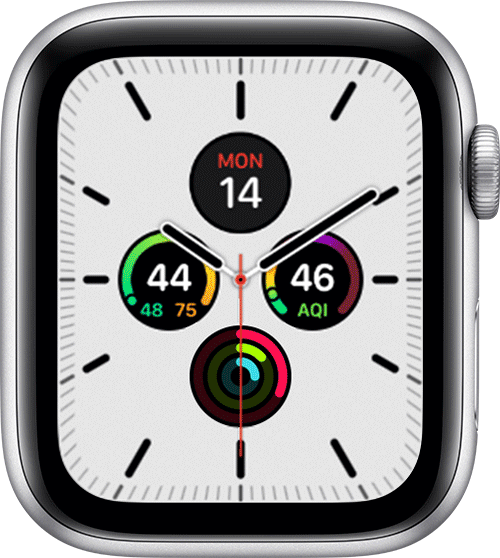
Soulevez votre poignet pour éclairer l’écran. Vous pouvez également taper une fois. Balayez horizontalement depuis le bord gauche ou droit pour basculer facilement entre les différents cadrans de la montre.
5. Vérifiez s’il y a des fissures sur l’écran
Étant donné que l’Apple Watch repose sur nos mains, il est facile d’avoir des rayures ou de minuscules fissures autour des lunettes et des coins, affectant ainsi les zones où vous glissez. Vérifiez s’il y a des rayures ou des fissures; si vous remarquez quelque chose, il est temps de visiter l’assistance Apple.
Si vous avez remarqué des rayures ou des fissures sur votre Apple Watch ou si vous n’avez pas trouvé de solution à travers tous ces correctifs, il y a de fortes chances qu’il s’agisse d’un problème matériel. Votre dernier recours consiste à contacter l’assistance Apple et à les informer du problème. J’espère que vous pourrez résoudre le problème à partir de là.
FAQ
Q. Pourquoi ne puis-je pas glisser vers le bas sur le point rouge sur mon Apple Watch ?
Le point rouge sur votre Apple Watch indique des notifications non lues, mais si vous ne pouvez pas les faire glisser sur votre Apple Watch, redémarrez l’appareil et voyez si ça aide. Si le problème persiste, forcez le redémarrage et vérifiez à nouveau.
Q. Pourquoi mon Apple Watch ne répond-elle pas ?
Si votre Apple Watch ne répond pas correctement, forcez le redémarrage et voyez si cela résout le problème.
C’est tout !
Étant donné que le geste de balayage est un moyen important de contrôler votre Apple Watch, sa productivité perd considérablement si elle ne fonctionne pas. C’est pourquoi j’ai essayé de vous apporter les correctifs éprouvés. Avez-vous pu résoudre les problèmes ? Faites-le moi savoir dans les commentaires ci-dessous.
Lire d’autres correctifs et astuces Apple Watch :